डिज्नी प्लस स्ट्रीमिंग सेवा पर, त्रुटि कोड 41 एक अधिकार प्रबंधन कोड है जो इंगित करता है कि जिस सामग्री को आप स्ट्रीम करने का प्रयास कर रहे हैं वह डिज्नी प्लस सर्वर से उपलब्ध नहीं है। इस त्रुटि कोड को ठीक करने के लिए, आपको किसी भी संभावित कनेक्टिविटी समस्या का समाधान करना होगा या, यदि इससे मदद नहीं मिलती है, तो समस्या को ठीक करने के लिए Disney की प्रतीक्षा करें।
यह कोड तब दिखाई देने के लिए डिज़ाइन किया गया है जब कोई ग्राहक अनुपलब्ध सामग्री तक पहुँचने के लिए किसी पुराने लिंक या पुराने ऐप का उपयोग करता है, लेकिन यह सर्वर ओवरलोड और कनेक्टिविटी समस्याओं के कारण भी दिखाई दे सकता है।
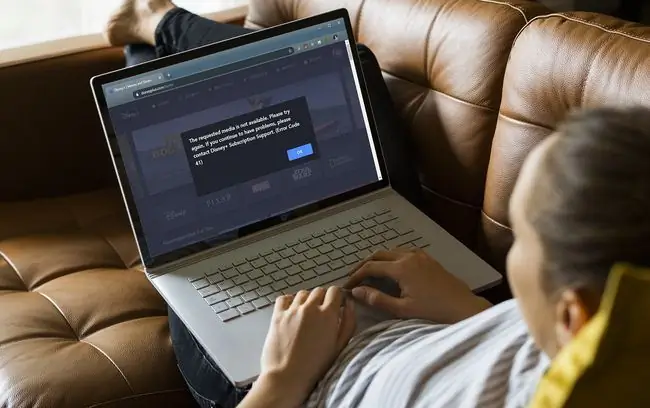
डिज्नी प्लस त्रुटि कोड 41 कैसा दिखता है?
जब यह त्रुटि होती है, तो आप आमतौर पर यह त्रुटि संदेश देखेंगे:
क्षमा करें, लेकिन हम आपके द्वारा अनुरोधित वीडियो नहीं चला सकते। कृपया पुन: प्रयास करें। यदि समस्या बनी रहती है, तो Disney+ सहायता केंद्र पर जाएँ (त्रुटि कोड 41)।
डिज्नी प्लस एरर कोड 41 का क्या कारण है?
डिज्नी प्लस त्रुटि कोड 41 एक अधिकार प्रबंधन कोड है। इसका मतलब यह है कि यह दिखाने के लिए डिज़ाइन किया गया है जब ग्राहक ऐसी सामग्री को देखने का प्रयास करता है जो डिज़नी के सर्वर पर उपलब्ध नहीं है या डिज़नी के पास अब स्ट्रीम करने का अधिकार नहीं है। यदि लाइसेंसिंग अधिकारों के कारण किसी शो या मूवी को सेवा से स्थायी रूप से या अस्थायी रूप से हटा दिया जाता है, तो त्रुटि कोड 41 दिखाई देगा।
इसके इच्छित उपयोग के अलावा, त्रुटि कोड 41 तब भी दिखाई देगा जब अन्य समस्याएं वेब प्लेयर या ऐप को यह संदेश देती हैं कि जिस सामग्री को आप स्ट्रीम करने का प्रयास कर रहे हैं वह उपलब्ध नहीं है। यह सर्वर ओवरलोड, कनेक्टिविटी समस्याओं और डिज़नी प्लस सर्वर की समस्याओं के कारण हो सकता है।
डिज्नी प्लस त्रुटि कोड 41 को कैसे ठीक करें
यदि आप त्रुटि कोड 41 का अनुभव कर रहे हैं, तो त्रुटि को दूर करने के लिए इन समस्या निवारण चरणों के माध्यम से चलने का प्रयास करें और अपने Disney+ शो देखने के लिए वापस आएं।
- वीडियो को फिर से चलाने का प्रयास करें। कुछ मामलों में, एक क्षणिक गड़बड़ी के कारण अधिकार प्रबंधन समस्या के कारण Disney Plus ऐप या वेब प्लेयर विफल हो सकता है। जब ऐसा होता है, तो वीडियो को केवल रीफ़्रेश करने या पुनः लोड करने से वह ठीक चल जाएगा।
- कोई दूसरा वीडियो चलाकर देखें. यदि अन्य फिल्में और शो ठीक चलते हैं, तो वास्तव में उस चीज़ के साथ अधिकार प्रबंधन समस्या हो सकती है जिसे आप देखने का प्रयास कर रहे थे। यह सुनिश्चित करने के लिए Disney Plus ग्राहक सेवा से संपर्क करें कि कोई दुर्घटना तो नहीं हुई है, और पूछें कि क्या या जब आप जिस सामग्री को देखने का प्रयास कर रहे थे, वह वापस आने वाली है या नहीं।
-
एक अलग स्ट्रीमिंग डिवाइस आज़माएं। यदि आप अपने फ़ोन पर स्ट्रीमिंग कर रहे हैं, तो अपने कंप्यूटर पर वेब प्लेयर आज़माएँ। यदि आप वेब प्लेयर का उपयोग कर रहे हैं, तो यह देखने के लिए जांचें कि क्या आपके फ़ोन या टेलीविज़न स्ट्रीमिंग डिवाइस पर भी यही समस्या है।
-
अपने इंटरनेट कनेक्शन का परीक्षण करें। यह देखने के लिए अपने नेटवर्क कनेक्शन की स्थिति जांचें कि क्या यह उस डिवाइस पर काम कर रहा है जिसका उपयोग आप स्ट्रीम करने के लिए कर रहे हैं। कुछ वेब पेजों पर जाने या किसी भिन्न सेवा या ऐप के साथ स्ट्रीम करने का प्रयास करें। फिर यह सुनिश्चित करने के लिए अपने इंटरनेट की गति का परीक्षण करें कि यह पर्याप्त तेज़ है।
डिज्नी प्लस को निम्नलिखित गति की आवश्यकता है:
- उच्च परिभाषा सामग्री: 5.0+ एमबीपीएस
- 4K यूएचडी सामग्री: 25.0+ एमबीपीएस
- अपना राउटर और मॉडम रीस्टार्ट करें। आपके राउटर और मॉडेम जैसे नेटवर्क घटकों को पुनरारंभ करके अधिकांश कनेक्टिविटी मुद्दों को हल किया जा सकता है। इसे पूरा करने के लिए, आपको अपने मॉडेम और राउटर को पावर से अनप्लग करना होगा, उन्हें थोड़ी देर के लिए अनप्लग करना होगा, फिर अपने नेटवर्क हार्डवेयर को पुनरारंभ करने के लिए सब कुछ वापस प्लग इन करना होगा।
-
अपने स्ट्रीमिंग डिवाइस को रीसेट या रीस्टार्ट करें। यदि आप वेब प्लेयर का उपयोग करके डिज़्नी प्लस देखने का प्रयास कर रहे हैं, तो अपने कंप्यूटर को पुनरारंभ करें।यदि आप अपने फ़ोन का उपयोग कर रहे हैं, तो अपना फ़ोन पूरी तरह से बंद कर दें और उसे पुनः प्रारंभ करें. यदि आप टेलीविज़न स्ट्रीमिंग डिवाइस का उपयोग कर रहे हैं, तो आप इसे मेनू विकल्प के माध्यम से पुनरारंभ करने में सक्षम हो सकते हैं, लेकिन इनमें से कुछ डिवाइस को पुनरारंभ करने के लिए अनप्लग करना होगा।
- डिज्नी+ ऐप को डिलीट और रीइंस्टॉल करें। यदि आप अपने फ़ोन या टेलीविज़न स्ट्रीमिंग डिवाइस से स्ट्रीम करने का प्रयास कर रहे हैं, तो Disney+ ऐप को हटाने का प्रयास करें। फिर इसे डाउनलोड करें और फिर से इंस्टॉल करें। यह किसी भी संभावित भ्रष्ट डेटा को हटा देगा और आपको ऐप में वापस लॉग इन करने के लिए भी मजबूर करेगा, जो दोनों चीजें हैं जो संभावित रूप से त्रुटि कोड 41 को ठीक कर सकती हैं।
-
डिज्नी प्लस आउटेज की जांच करें। यदि Disney Plus अभी भी काम नहीं करता है, और आपको अभी भी त्रुटि कोड 41 दिखाई दे रहा है, तो Disney के सर्वर में कोई समस्या हो सकती है। इस बिंदु पर, आपको यह देखने के लिए जांचना चाहिए कि क्या डिज़्नी प्लस डाउन है। आप ट्विटर और रेडिट जैसे सोशल मीडिया को भी देख सकते हैं कि क्या अन्य लोग भी इसी समस्या के बारे में शिकायत कर रहे हैं।
यदि Disney Plus अत्यधिक ट्रैफिक के कारण समस्याओं का सामना कर रहा है, तो आप केवल इसके समाप्त होने की प्रतीक्षा कर सकते हैं। डिज्नी को अपने सर्वर से परेशानी होने पर भी यही सच है। यदि आपको सेवा के बंद होने के कोई संकेत नहीं दिखाई देते हैं, तो यह सुनिश्चित करने के लिए Disney Plus ग्राहक सेवा से संपर्क करने पर विचार करें कि वे समस्या से अवगत हैं।
अक्सर पूछे जाने वाले प्रश्न
डिज्नी प्लस की कीमत कितनी है?
अगस्त 2022 तक, Disney+ सदस्यता की लागत $7.99/माह (USD) या $79.99/वर्ष है। $19.99/माह की एक बंडल डील आपको Hulu और ESPN+ की अतिरिक्त सदस्यता देती है, जिसमें कोई Hulu विज्ञापन नहीं है।
आप डिज़्नी प्लस की सदस्यता कैसे रद्द करते हैं?
अपनी डिज़्नी प्लस सदस्यता रद्द करने के लिए, DisneyPlus.com पर जाएं और अपना प्रोफ़ाइल चित्र ढूंढें। क्लिक करें खाता > भुगतान विवरण > सदस्यता रद्द करें।
आप डिज़्नी प्लस त्रुटि कोड 73 को कैसे ठीक करते हैं?
त्रुटि कोड 73 एक क्षेत्र त्रुटि कोड है। यह इंगित करता है कि आप उस क्षेत्र में डिज्नी प्लस देखने का प्रयास कर रहे हैं जहां सेवा उपलब्ध नहीं है। इस त्रुटि कोड के लिए आपके कंप्यूटर की स्थान सेवाओं को बंद करने सहित कई सुधार हैं।






